Comment extraire des cadres d'images GIF animées
Un GIF(GIF) animé est une combinaison de plusieurs images ou images fixes qui sont lues dans une séquence. Si vous souhaitez extraire des images d'images GIF animées, cet article peut être utile. Vous pouvez enregistrer les cadres extraits en tant qu'images JPG , BMP ou PNG distinctes, puis utiliser n'importe quel logiciel de visualisation ou d'édition d'images(image editor software) ou d'autres outils pour afficher ces images. La plupart des options gratuites couvertes dans cet article peuvent également lire des images GIF .
Extraire des images d'un GIF animé
Dans cet article, nous vous montrons comment diviser facilement un GIF en cadres. en utilisant deux logiciels gratuits et deux services. Les options ajoutées sont :
- Visionneuse GIF
- GifSplitter
- Outils d'imagerie en ligne
- Extracteur de cadre GIF (séparateur).
Vérifions ces outils pour diviser les cadres GIF et enregistrer ces cadres en tant qu'images.
1] Visionneuse GIF
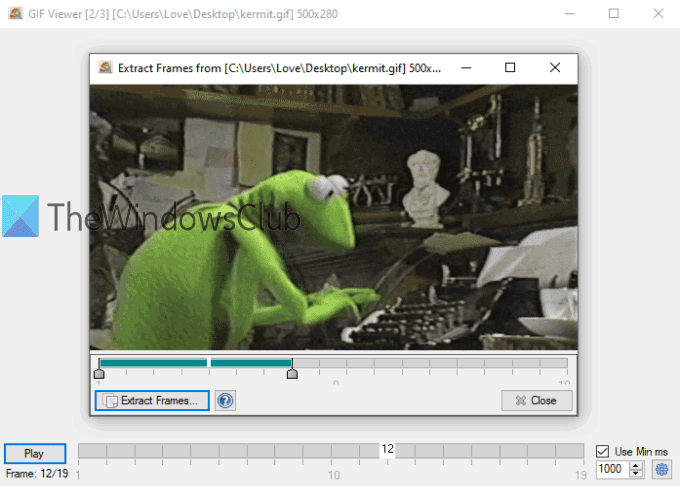
Le logiciel GIF Viewer(GIF Viewer) a quelques options uniques. Vous pouvez définir une plage(set range) (comme 3-10 ou 5-8) pour extraire les images de l' image GIF ou enregistrer toutes les images. Une autre option est qu'il lit automatiquement le GIF dès que vous l'ajoutez. Il prend également en charge les formats EMF , BMP , GIF , TIFF , PNG et JPG pour enregistrer les images.
Téléchargez ce logiciel de séparation GIF avec (GIF)ce lien(this link) . Lorsque vous lancerez le logiciel, il ouvrira automatiquement une fenêtre pour ajouter une image GIF . Après cela, il commencera à jouer GIF . L'option d'ajuster la vitesse de lecture est également là.
Pour extraire les images, cliquez avec le bouton droit(right-click) sur l'image GIF et sélectionnez l' option Extraire les images. (Extract Frames)Une nouvelle fenêtre s'ouvrira. Là, utilisez le curseur pour définir une plage pour les images. Enfin, utilisez le bouton Extraire(Extract Frames) les images , puis vous pouvez sélectionner le dossier de sortie et le format pour enregistrer les images en tant qu'images.
2] Séparateur de GIF

GifSplitter est un petit logiciel portable. Il a une caractéristique spéciale que vous pourriez aimer. Si le GIF(GIF) d'entrée a un arrière-plan transparent, il vous permet de sélectionner la couleur(select the background color) d'arrière-plan des images de sortie.
Téléchargez-le ici(here) . Lancez le logiciel et ajoutez le fichier d'entrée dans le champ donné. Après cela, il affichera le nombre d'images(number of frames) disponibles dans ce fichier GIF . Indiquez le dossier de sortie.
Maintenant, si votre fichier GIF a un arrière-plan transparent, sélectionnez l'option Utiliser une seule couleur d'arrière-plan pour Gif…(Use single background color for Gif…) et utilisez une couleur de votre choix pour remplir la couleur d'arrière-plan des images de sortie. Appuyez sur le bouton Diviser maintenant(Split Now) et il enregistrera les images les unes après les autres. Les images sont enregistrées au format BMP .
ASTUCE(TIP) : Vous pouvez également lire notre tutoriel pour extraire des images d'une vidéo(extract frames from video) à l'aide d'un logiciel gratuit.
3] Outils d'imagerie en ligne
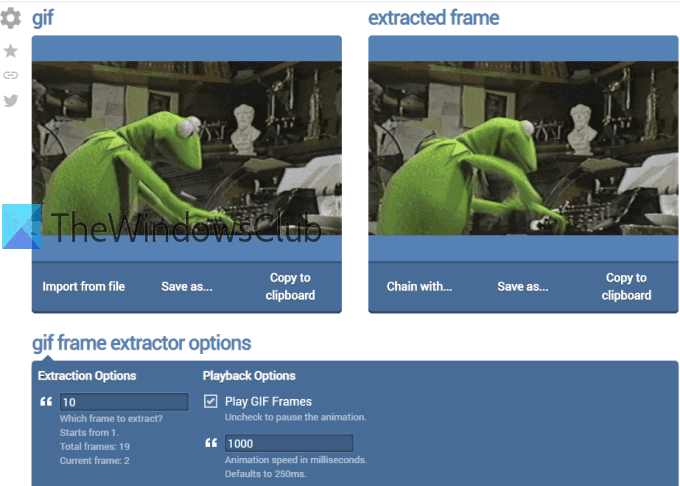
(Online Image Tools)Le service d' outils d'image en ligne comprend un retournement(image flip) d' image, un redimensionneur d' image, un convertisseur d'image(image converter) et d'autres outils. Un extracteur de cadre GIF est également disponible. (GIF)L'avantage d'utiliser cet outil est que vous pouvez extraire uniquement les images dont vous avez besoin(extract only those frames that you need) et laisser le reste des images. Vous pouvez prévisualiser le GIF(GIF) d'entrée , sélectionner le cadre que vous souhaitez et télécharger ce cadre en tant qu'image PNG .
Voici le lien(Here is the link) vers son outil d'extraction de cadre GIF . Vous pouvez soit utiliser l'option Importer depuis un fichier , soit déposer directement un (Import from file)GIF animé dans la case de gauche. Après cela, il commencera à jouer ce GIF . Pour extraire un cadre, ajoutez le numéro de cadre(add frame number) dans le champ donné, et il affichera ce cadre dans la case de droite. Utilisez l'option Enregistrer sous...(Save as..) pour télécharger ce cadre. La prochaine fois, vous pourrez ajouter un autre numéro de cadre pour télécharger ce cadre.
Vous pouvez également utiliser des options supplémentaires telles que lire/arrêter le GIF animé et définir la vitesse d'animation.
4] Extracteur de cadre GIF (séparateur) par Ezgif.com
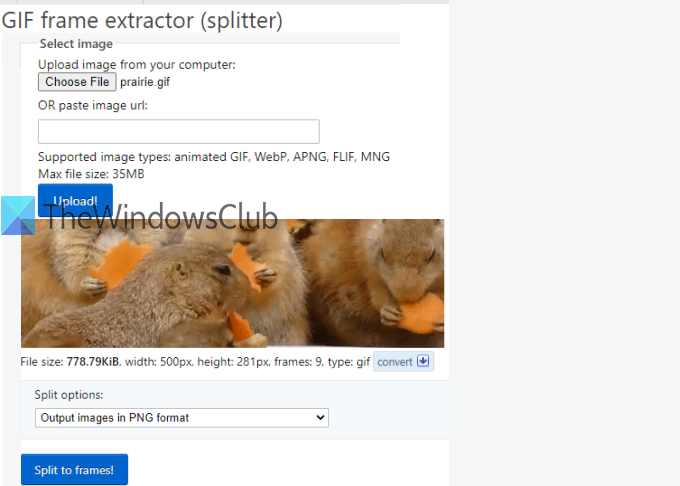
L'outil d'extraction de cadre GIF(GIF) (séparateur) est fourni avec un service populaire Ezgif.com . Cet outil vous permet de diviser et de télécharger des cadres GIF au format (GIF)JPG ou PNG . Vous pouvez également prévisualiser les GIF d'entrée et les images de sortie.
Le lien pour accéder à cet outil est ici(here) . Vous pouvez soit fournir l' URL d'un GIF en ligne , soit ajouter une image GIF (jusqu'à 35 Mo(35 MB) ) à partir de votre bureau. Utilisez une option et appuyez sur Upload!bouton. Lorsque l'aperçu est visible, sélectionnez l'option Sortir les images au format PNG(Output images in PNG format) ou Sortir les images au format JPG(Output images in JPG format) à l'aide du menu déroulant. Appuyez sur Split to frames!bouton.
Vous pouvez maintenant prévisualiser toutes les images de sortie. C'est votre choix si vous voulez télécharger une image à la fois ou toutes les images. Pour enregistrer une image, utilisez le menu contextuel ou enregistrez toutes les images à l'aide du bouton Télécharger les cadres en tant que ZIP(Download frames as ZIP) .
Cette liste se termine ici. Le logiciel GIF Viewer(GIF Viewer) est certainement plus utile en raison de deux options uniques, mais les autres outils sont également bons.
Related posts
Écran à GIF: Logiciel libre pour créer une animation GIF Image
Best GRATUIT Video à GIF maker Logiciel pour Windows 10
PNG vs JPG vs GIF vs BMP vs TIF: Image file Formats expliqués
Batch Convert AI à PNG, JPG, GIF, BMP avec ces utilisateurs gratuits Tools
Comment accélérer ou ralentir GIF dans Windows 11/10
Comment décrire Text ou ajouter un Border à Text dans GIMP
WildBit Image viewer, Slide show, Editor software pour les amateurs de photos
Meilleurs outils pour ajouter Watermark à Image online gratuitement
Comment ajouter Spoiler Tags à Text and Images sur Discord
Comment générer Text Images Online Free de Cost
Voir les images et PDF Docs rapidement via PRIMA Rapid Image Viewer
Supprimer le Background d'une image avec Microsoft Word
Fotor: Image libre Editing App Pour Windows 10
Comment ajouter Shadow à Text or Image dans GIMP
Resize, Decorate, Add Borders, Frames and Watermarks aux images
Comment supprimer Background image avec Paint 3D dans Windows 10
Comment créer un Video à partir de Image sequence dans Windows 11/10
Deblur & fix blurry Photos & Images en utilisant ces outils
Comment Edit Frames d'un Animated GIF en utilisant GIMP dans Windows 11/10
Download Les dernières fenêtres 10 ISO Images directement en Chrome or Edge
